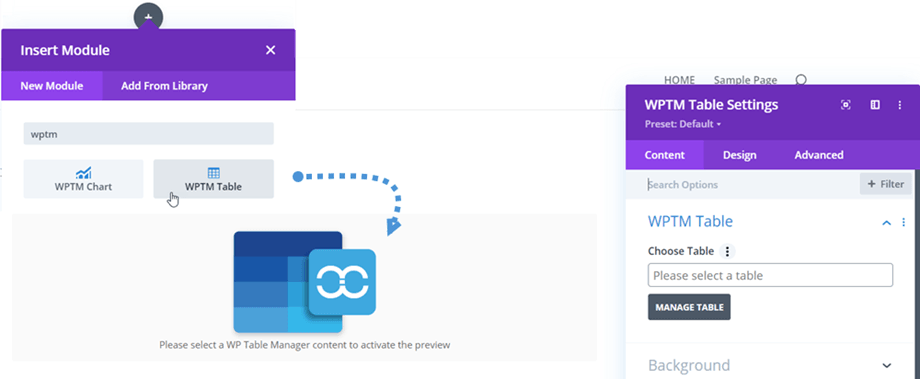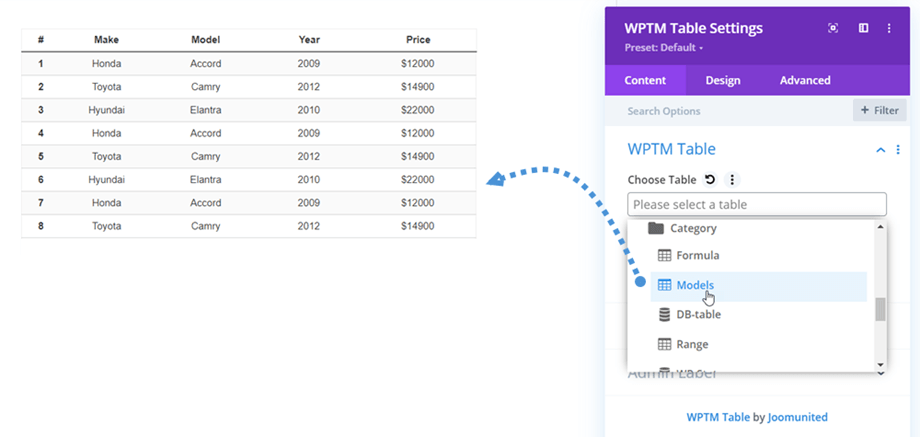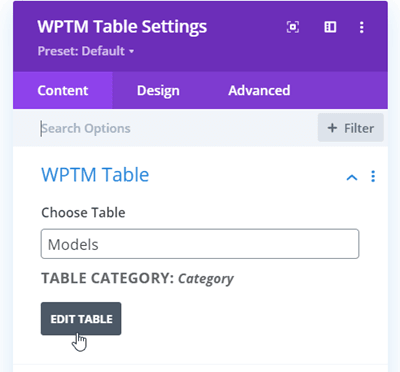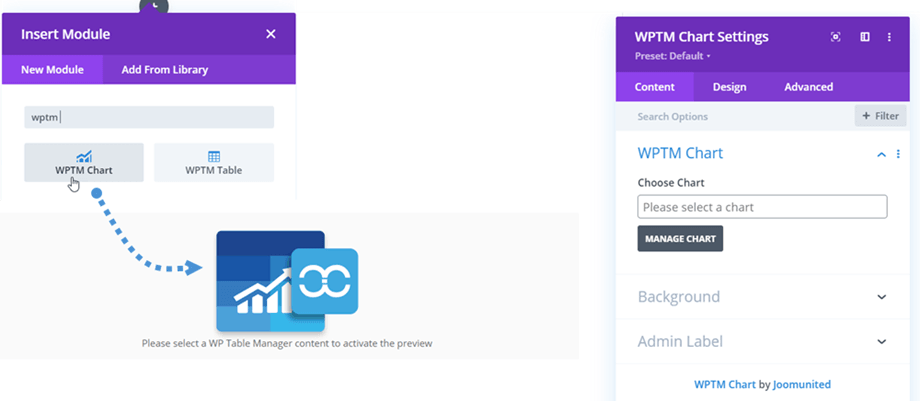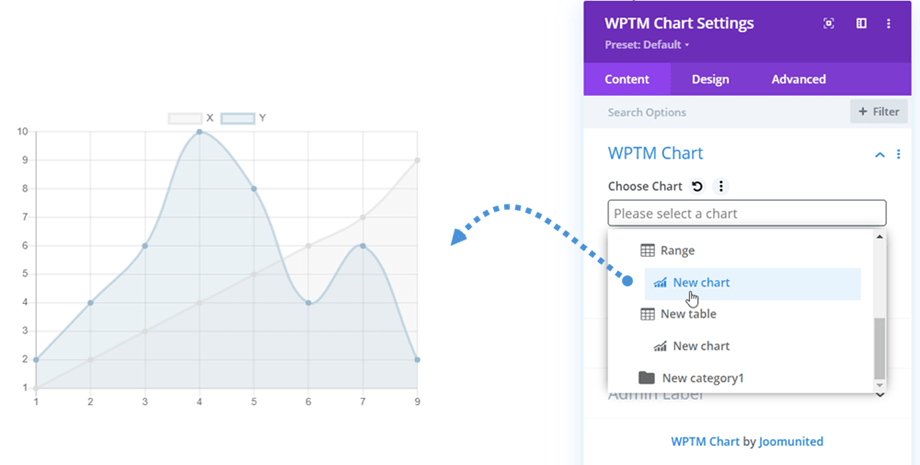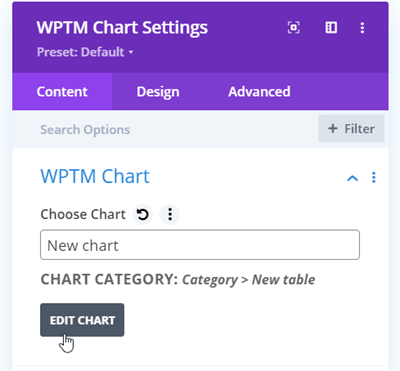WP Table Manager: DIVI モジュール
1. WP Table Manager テーブル
WP Table Managerプラグインにテーブルを挿入するには、 DiviBuilderのWPTMTableモジュールをクリックするだけです。 または、検索フィールドに「WPTM」テキストを入力して、ナビゲーションを高速化することもできます。
その後、 [テーブルの選択]オプションで、フィールドをクリックしてテーブルまたはデータベーステーブルを選択できます。 次に、テーブルプレビューがメイン画面に表示されます。
ここから、設定パネルの[テーブルの編集]ボタンを押して、テーブルを編集することもできます。
2. WP Table Manager チャート
テーブルモジュールと同様に、 DiviビルダーにWPTMチャート または、検索フィールドに「WPTM」テキストを入力して、ナビゲーションを高速化することもできます。
その後、 [チャートの選択]オプションで、フィールドをクリックしてチャートを選択できます。 次に、選択したタイプに応じたチャートプレビューがメイン画面に表示されます。
ここから、設定パネルの[チャートの編集]ボタンを押して、チャートを編集することもできます。